# Memanfaatkan Fitur Game Backup di Platform Gaming
Baca Juga:
Cara Memindahkan Game PC ke Drive Lain Tanpa Download Ulang
# Salah satu masalah yang sering dihadapi oleh para gamers adalah kehabisan ruang penyimpanan pada drive utama. Akibatnya, mereka harus menghapus beberapa game yang sudah terinstal untuk membuat ruang bagi game baru. Namun, ada cara sederhana untuk mengatasi masalah ini tanpa harus mendownload ulang game yang sudah dihapus.
# Langkah-langkah yang dapat diambil untuk memindahkan game PC ke drive lain tanpa download ulang adalah sebagai berikut:
1. Cek apakah drive tujuan memiliki ruang yang cukup
Sebelum memindahkan game, penting untuk memastikan bahwa drive tujuan memiliki ruang yang cukup untuk menampung game yang akan dipindahkan. Pastikan untuk memiliki setidaknya dua kali lipat ukuran game tersebut, agar ada ruang untuk instalasi dan pengunduhan data tambahan.
2. Buat folder baru di drive tujuan
Langkah selanjutnya adalah membuat folder baru di drive tujuan untuk menampung game yang akan dipindahkan. Nama folder dapat disesuaikan dengan preferensi pengguna, misalnya “Game Baru” atau “Game Pindahan”.
3. Salin file game dari drive utama ke drive tujuan
Setelah folder baru dibuat, salin file game dari drive utama ke drive tujuan. Caranya adalah dengan membuka drive utama, mencari file game yang ingin dipindahkan, dan memilih opsi “Copy” atau “Salin”. Selanjutnya, buka drive tujuan, masuk ke folder baru yang telah dibuat, dan pilih opsi “Paste” atau “Tempel” untuk menggandakan file game tersebut ke drive tujuan.
4. Ubah lokasi instalasi game
Selanjutnya, perlu dilakukan penyesuaian pada pengaturan game di platform game yang digunakan. Buka aplikasi platform game, cari game yang telah dipindahkan, dan masuk ke pengaturan game tersebut. Pilih opsi untuk mengubah lokasi instalasi game, dan tentukan lokasi folder baru yang sudah dibuat di drive tujuan.
5. Verifikasi instalasi game
Setelah melakukan langkah-langkah di atas, verifikasi kembali instalasi game di drive tujuan dengan membuka aplikasi platform game. Pastikan semua file yang diperlukan telah terunduh dan game dapat dijalankan dengan lancar.
6. Hapus file game di drive utama (optional)
Setelah yakin bahwa game telah berhasil dipindahkan dan terinstal dengan baik di drive tujuan, pengguna dapat memutuskan apakah ingin menghapus file game di drive utama atau menyimpannya sebagai cadangan.
# Dengan mengikuti langkah-langkah di atas, para gamers dapat dengan mudah memindahkan game PC mereka ke drive lain tanpa harus mendownload ulang. Hal ini akan menghemat waktu dan ruang penyimpanan pada drive utama, sehingga mereka dapat menikmati berbagai game favorit mereka tanpa perlu khawatir kehabisan ruang.
/data/photo/2023/12/07/65714ec6bbb49.jpg)
Baca Juga:
- Widodo condoles death of Iranian President Raisi
- Sah Dilantik, Presiden Baru Taiwan Lulusan Harvard dan Tak Takut China
- Video: Presiden Iran Tewas Hingga APBN Prabowo Tembus Rp1.960 T
- Menlu Iran Tewas di Helikopter, Menlu Retno Ungkap Momen Terakhir
- Ternyata Tak Cuma Mobil, Penjualan Sepeda Motor Juga Ambrol


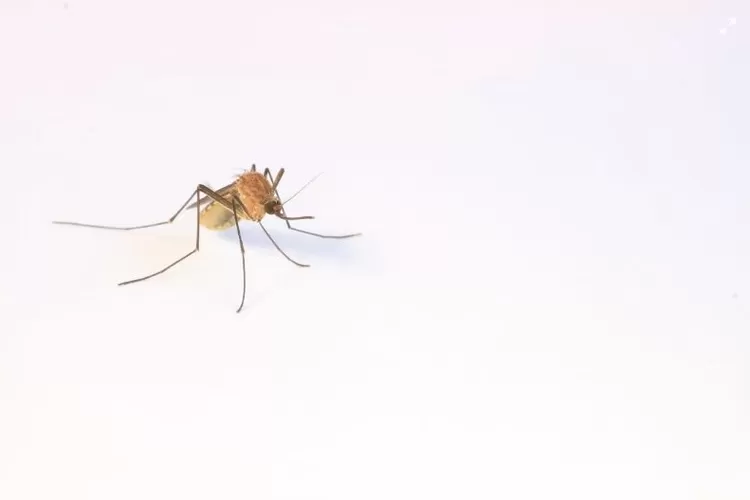










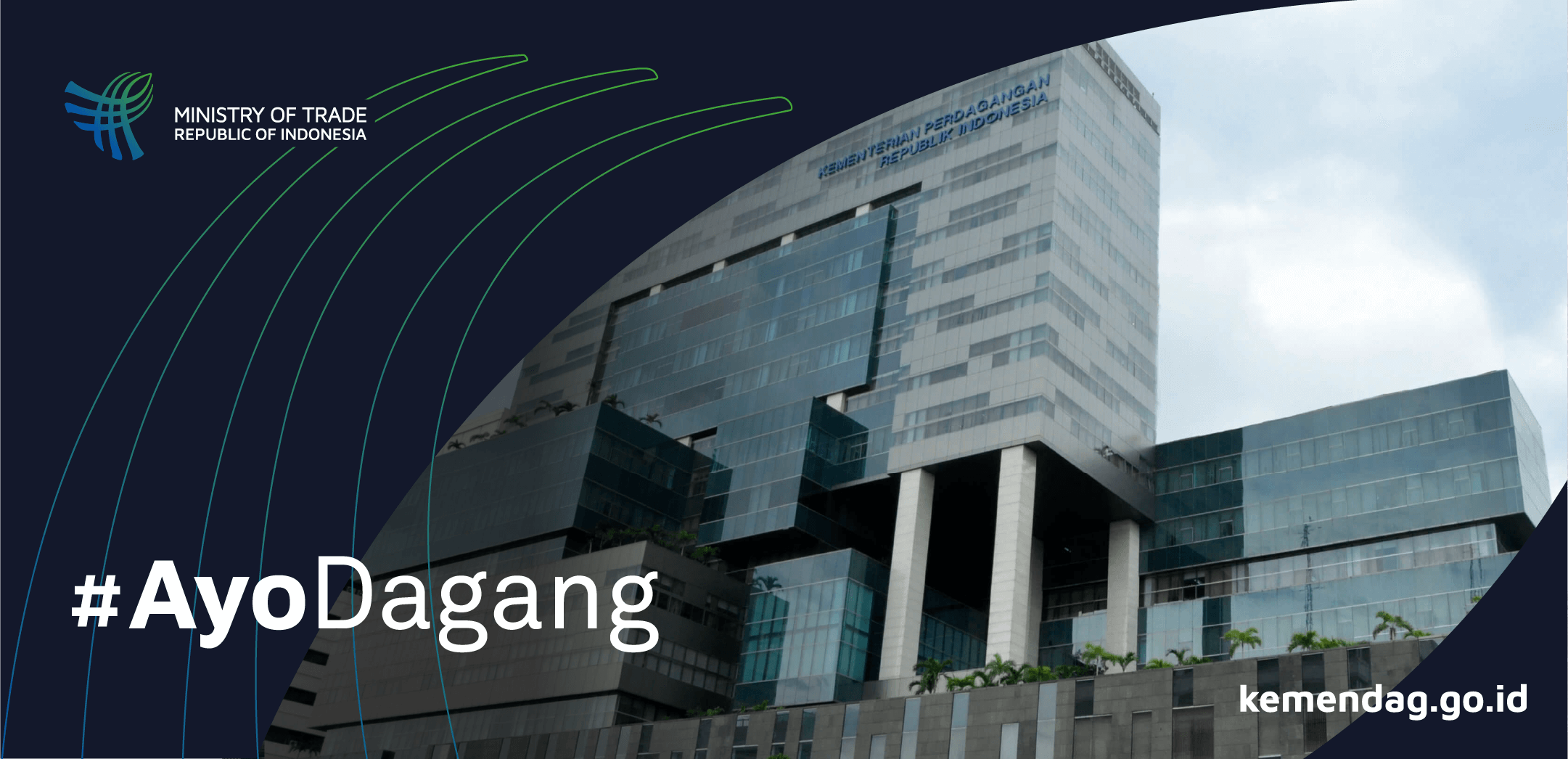





+ There are no comments
Add yours